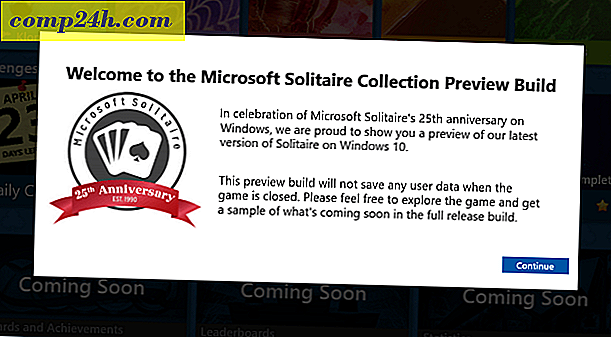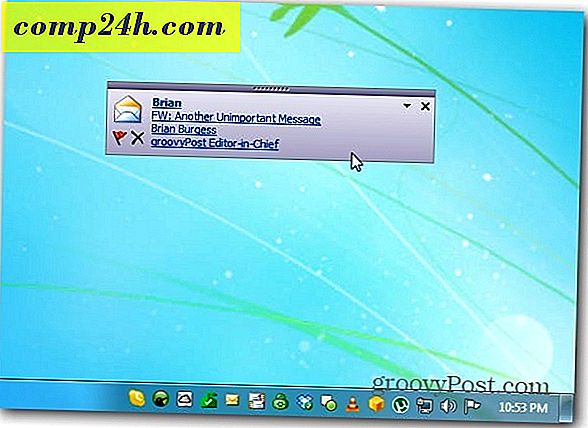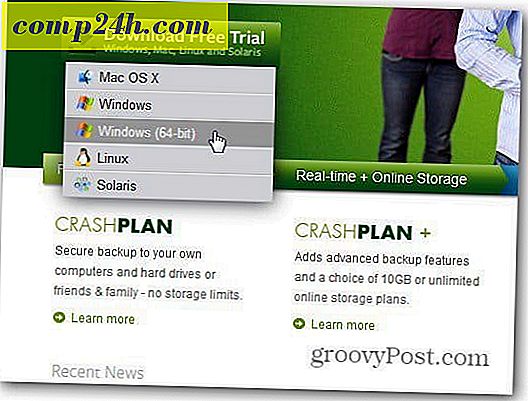Sådan kortlægger du et netværksdrev med Windows 10
Hvis du har adgang til flere computere på et netværk, kan stor eller lille forbindelse til disse ressourcer være afgørende for din produktivitet. For eksempel i et stort virksomhedsmiljø er brugere ofte påkrævet og anbefalet at gemme data til et Mapped Network-drev, så medarbejdere kan få adgang til filerne. Et netværksdrev er som regel en delt mappe eller computer, der er tilgængelig på et netværk, der gør det nemt at få adgang ved hjælp af File Explorer, ligesom en almindelig harddisk.
Dette er gjort, så alle har konsekvent adgang til ressourcer uanset enhed eller placering. Admins kan også regulere, hvem der har adgang til mapper i en netværksandel for at holde data sikkert. Selvom du ikke er i et komplekst netværksmiljø (dit hjemmenetværk), kan du også bruge Mapped Network-drev til at gemme, få adgang til og hente data på en anden computer, hjemme server eller en NAS-enhed (Network Attached Storage).
Kortlæg et netværksdrev i Windows 10
Start File Explorer på proceslinjen eller startmenuen, og vælg denne pc (tidligere denne computer) i navigationsruden.
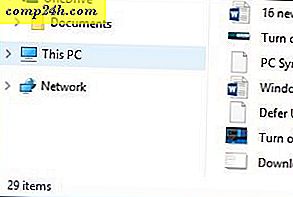
Vælg derefter Map Network Drive under fanen Computer på båndet.

Dette vil starte guiden til kortnetværksdrev. Her får du vist en liste over muligheder, som omfatter tildeling af et tilgængeligt drevbogstav (jeg går med standard.) Du kan derefter indtaste stien til netværksdelen, eller du kan gennemse den.
Sørg for at markere afkrydsningsfeltet Reconnect ved logon, så det vil altid være tilgængeligt, når du logger ind. og klik derefter på Udfør.

Den mappede netværksdrev vises derefter i denne pc som en netværksplacering. Hvis drevet ikke er tilgængeligt, vil du se et X-emblem på ikonet. Når som helst du vil fjerne det, skal du bare højreklikke på ikonet og klikke på Afbryd forbindelsen.

Hvis du kører en ældre version af Windows, skal du tjekke vores artikel om kortlægning af Network Drive ved hjælp af kommandolinjen.